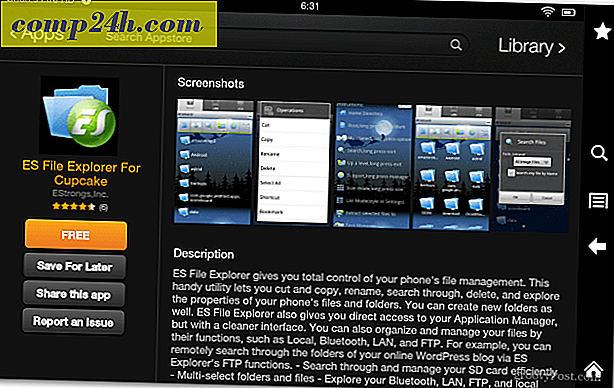Miten nopeuttaa tietokoneen käynnistysaikaa Soluto Beta -ohjelmalla

Joskus tietokoneesi käynnistysnopeus ei vastaa odotuksiasi. Useammin sitten ei, se on tietokoneeseen asennettu ohjelmisto, joka hidastaa sinua. Olitpa sitten keskimääräinen käyttäjä tai tietokoneasiantuntija, Soluto on tehokas diagnostiikkatyökalu, jonka avulla voit vähentää tietokoneesi käynnistysnopeutta tekemättä paljon tutkimusta.
Vaihe 1 - Lataa ohjelmisto
Jos haluat testata tämän ohjelmiston, sinun on latauduttava osoitteessa kehittäjien verkkosivusto, http://www.soluto.com/.

Vaihe 2 - Asenna
Asennus on yksinkertaista vain klikkaamalla Hyväksy ja aloita.

Asennuksen aikana Soluto ilmoittaa, että palautuspiste on luotu, mikäli ohjelmisto ei toimi kunnolla järjestelmän kanssa.

Kun asennus on valmis, Soluto joutuu käynnistämään tietokoneen uudelleen, jotta voidaan mitata, kuinka kauan järjestelmän käynnistyminen käynnistyy. 
Vaihe 4 - Anna Soluto ottaa omat kurssinsa
Kun olet kirjautunut sisään, odota, että kaikki ohjelmasi käynnistyvät. Soluto näyttää sen läsnäolon kääntämällä työpöydän taustakuvan vasemmalle kulmalle, sillä henkilö kääntäisi kirjan sivun. Jos et halua Solutoa ladattavaksi, voit klikata "x" -painiketta käännetyssä sivussa.

Vaihe 5 - uusien sovellusten löytäminen
Soluto etsii aina uusia sovelluksia, koska se seuraa samoja tapahtumia kuin Windowsin Järjestelmän palauttaminen. Soluto pitää myös historian kaavion sovelluksista, jotka on poistettu ja asennettu.

Vaihe 6 - Löydät nykyisen käynnistyksen
Alla olevassa esimerkissä oleva käynnistys osoittaa, että se kesti 3 minuuttia ja 41 sekuntia, kun 78 sovellusta oli käynnissä. Soluto määrittää, kuinka kauan jokainen sovellus aukeaa, ja asettaa kellonajan sovelluksen nimen vieressä. Vihreä puoli osoittaa "No Brainer" -sovelluksia, Orange Bar voidaan mahdollisesti poistaa ja Gray on sovelluksia, joita ei voi poistaa Solutolla ( joitain tiedostoja ei voida poistaa koska ne ovat järjestelmätiedostoja ).

Vaihe 7 - Käynnistyksen kohteiden keskeyttäminen tai viivästyminen
Nyt haluat parantaa tietokoneesi käynnistysaikaa. Aloita tarkastelemalla No-Brainer-osaa ja valitsemalla ohjelmisto, joka ei ole tarpeellinen, kun tietokoneesi latautuu ensimmäisen kerran. Soluto tarjoaa yksityiskohtaisen selityksen jokaiselle kohteelle ja miksi sen ei tarvitse olla käynnistysvaiheessa. MSCONFIG: n sijaan ja jokaisen sovelluksen tutkimista käytettäessä käyttäjä voi käyttää koodinpätkää saadakseen tietää siitä.
Esimerkiksi Dropbox tai Adobe Reader ovat ohjelmia, jotka voidaan keskeyttää tai viivästyä. Jos haluat lopettaa Dropboxin käynnistymisen käynnistyksen aikana, voit keskeyttää sen. Jos haluat, että DropBox käynnistyy myöhemmin, voit lykätä sitä.

Soluto luo ohjelmiston yhteenvedon jokaisesta ohjelmasta, näet mitä muut käyttäjät ovat tehneet ja mitä Soluto suosittelee.

Jos et ole varma, mitä vaikutusta komennolla on ohjelmaan, siirrä hiiren osoitin sen päälle.

Vaihe 8: Mikä on uusi arvioitu käynnistysajastasi?
Sovellusten keskeyttämisen tai viivästymisen jälkeen käynnistymisaika paranee. Soluto näyttää myös, mitkä sovellukset on poistettu ja antaa mahdollisuuden sisällyttää ne boot-up-tilaan halutessasi.


Jos olet kiinnostunut näkemään asennetut tai poistetut sovelluksesi historia, voit valita Historia-painikkeen. Historia näyttää myös, mikä käynnistys aika oli tiettynä päivänä.

Kaiken kaikkiaan Soluto on hyödyllinen työkalu, joka auttaa meitä löytämään täsmälleen mitä ohjelmisto hidastaa tietokonetta. Normaalisti tietokoneelle asennettu sovellus yleensä antaa sinulle mahdollisuuden hylätä automaattinen käynnistys, mutta yksittäisten sovellusten hallinta on hankalaa. Toisaalta Soluto löytää nämä sovellukset ja muistuttaa meitä siitä, että voimme pitää käynnistysajan alhaisena kiinnittämällä huomiota tietokoneesi käynnissä oleviin tietoihin.
Vierailijoittaja: Joanna Danek
Joanna on groovyReader-kääntäjä, joka opiskelee Illinoisin yliopistossa. Joanna toimittaa Windows XP: n kanssa kokemusta kartongista ja on innoissaan pelata ja kirjoittaa enemmän Androidista ja Windows 7: sta tulevaisuudessa!